PlayStation VR2 hiện tương thích với PCS
Mở khóa PlayStation VR2 trên PC: Hướng dẫn toàn diện
Đối với chủ sở hữu PS VR2 mong muốn khám phá thư viện trò chơi rộng lớn của SteamVR trên PC của họ, hành trình không phải lúc nào cũng đơn giản. Bộ điều hợp 60 đô la của Sony, được phát hành vào mùa thu năm ngoái, thu hẹp khoảng cách này, nhưng thiết lập không hoàn toàn cắm và chơi. Hướng dẫn này cung cấp một hướng dẫn chi tiết, giải quyết các rào cản tiềm năng.
Thiết bị thiết yếu
Trước khi bạn bắt đầu, hãy đảm bảo bạn có:
- Tai nghe PlayStation VR2
- Bộ điều hợp PC PlayStation VR2 (bao gồm bộ chuyển đổi AC và cáp USB 3.0 Type-A)
- DisplayPort 1.4 Cáp (bán riêng)
- USB 3.0 Type-A Cổng trên PC của bạn (trong khi Sony cảnh báo chống lại cáp mở rộng hoặc trung tâm bên ngoài, một trung tâm bên ngoàiđược cấp nguồncó thể hoạt động)
- Khả năng Bluetooth 4.0 (tích hợp hoặc thông qua bộ chuyển đổi bên ngoài)
- steam và steamvr đã cài đặt
- Ứng dụng PlayStation VR2 Đã cài đặt trên Steam
- Hai cổng và cáp sạc USB-C cho bộ điều khiển cảm giác (hoặc trạm sony sạc)

Kiểm tra khả năng tương thích của PC: Đầu tiên, hãy xác minh PC của bạn đáp ứng các yêu cầu tối thiểu của Sony bằng cách sử dụng trang chuẩn bị bộ điều hợp PC PS VR2 chính thức của họ.
Kết nối từng bước:
- Cài đặt phần mềm: Cài đặt Steam, SteamVR và ứng dụng PlayStation VR2.
- Ghép nối Bluetooth: Kích hoạt Bluetooth trên PC của bạn. Trên mỗi bộ điều khiển ý nghĩa, nhấn và giữ PlayStation và tạo các nút cho đến khi ánh sáng nhấp nháy. Thêm chúng dưới dạng thiết bị Bluetooth trên PC của bạn. Nếu sử dụng bộ điều hợp Bluetooth bên ngoài cùng với bộ điều hợp tích hợp, hãy vô hiệu hóa trình điều khiển Bluetooth bên trong trong Trình quản lý thiết bị.
- Chỉ báo của bộ điều hợp sẽ màu đỏ nhạt. Kết nối tai nghe PS VR2 với bộ điều hợp.
- Khởi động lại PC của bạn sau đó.
- Khởi chạy và cấu hình: Nguồn trên tai nghe PS VR2. Khởi chạy SteamVR, đặt nó làm thời gian chạy OpenXR mặc định của bạn. Mở ứng dụng PlayStation VR2 để cập nhật phần sụn của bộ điều khiển và định cấu hình khu vực chơi, IPD và khoảng cách hiển thị của bạn.
Kết nối trực tiếp (không có bộ điều hợp)?
Hiện tại, một kết nối trực tiếp mà không có bộ điều hợp là không đáng tin cậy. Mặc dù một số người dùng báo cáo thành công bằng GPU hỗ trợ Virtuallink (khoảng năm 2018) và ứng dụng PlayStation VR2, nhưng điều này không đáng tin cậy.
Hướng dẫn toàn diện này sẽ giúp bạn kết nối thành công PS VR2 với PC của bạn và thưởng thức thư viện trò chơi rộng lớn của SteamVR. Hãy nhớ tham khảo các nguồn lực hỗ trợ chính thức của Sony cho bất kỳ hỗ trợ bổ sung nào.





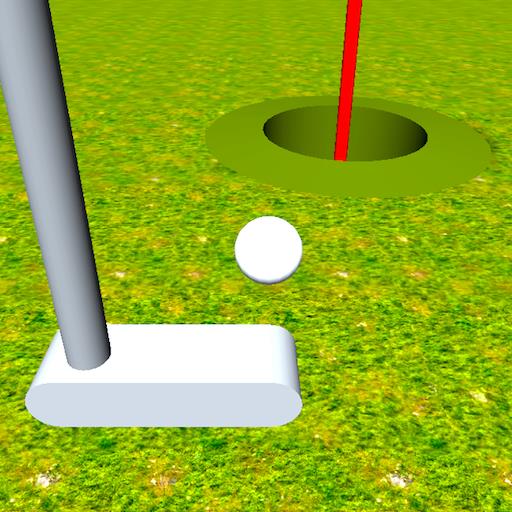
















![FurrHouse [Ch. 3]](https://images.dshu.net/uploads/30/1719555089667e54115d59f.jpg)




